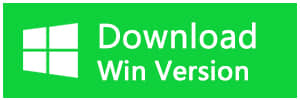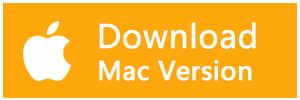Résumé:
Dans cet article, nous vous expliquerons de différentes manières efficaces pour empêcher Windows 10 de supprimer des fichiers sans demander et récupérer toutes vos données supprimées à l'aide du puissant outil de récupération de données.
Avez-vous déjà rencontré un problème après la mise à niveau vers Windows 10? Continue-t-il de supprimer vos fichiers automatiquement? Recherchez-vous une solution pour empêcher Windows 10 de supprimer des fichiers sans demander et restaurer toutes vos données pertinentes? De nombreux utilisateurs de Windows 10 ont signalé le problème que Windows 10 supprime leurs fichiers sans demander.
Ne vous inquiétez pas si vous rencontrez un problème tel que cet article vous fournira les meilleures méthodes possibles pour empêcher Windows 10 de supprimer des fichiers sans demander et récupérer vos précieuses données à l'aide du logiciel Bitwar Data Recovery.
Récupérer des données perdues à partir de Windows 10
Au début, il est préférable de récupérer toutes vos données vitales à l'aide de Bitwar Data Recovery afin d'éviter tout risque de perte de données. Il est très fiable, efficace et rapide. En outre, il est basé sur une plate-forme conviviale afin que n'importe qui peut facilement l'utiliser.
Suivez les étapes ci-dessous pour récupérer des données avec l'outil de récupération de données Bitwar lorsque Windows 10 supprime des fichiers sans demander:
Étape 1. Téléchargez Bitwar Data Recovery et installez-le sur votre Windows 10.
Étape 2. Choisissez la récupération de fichiers supprimés et cliquez sur Suivant.
Étape 3. Maintenant, sélectionnez le disque dur externe en cliquant dessus et appuyez sur le bouton Suivant pour continuer.
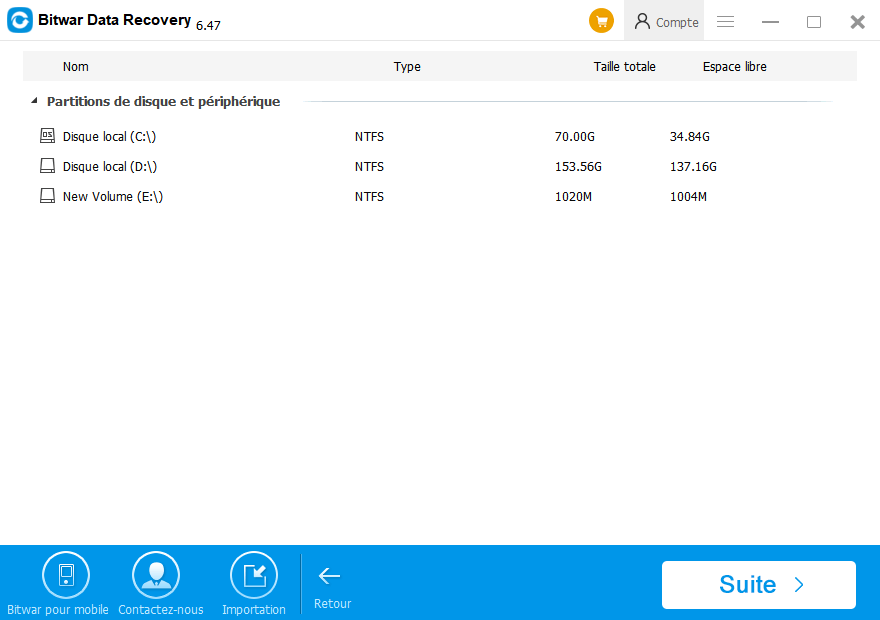
Étape 4. Ensuite, sélectionnez le type de fichier à récupérer et cliquez sur Suivant.
Étape 5. Enfin, prévisualisez les fichiers ou les données et cliquez sur Récupérer pour démarrer la récupération.
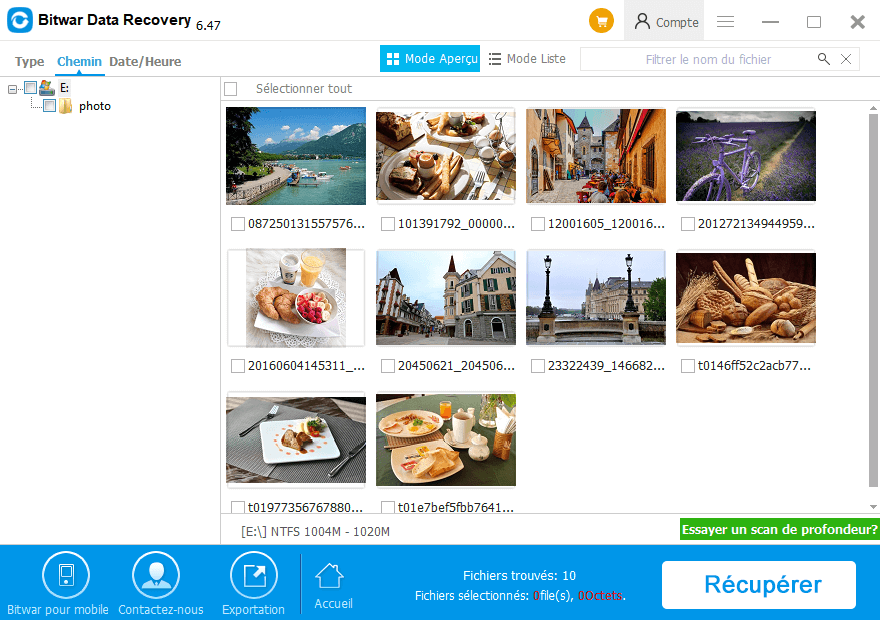
PRENEZ NOTE: Une fois que vous avez restauré avec succès vos données, enregistrez-les ailleurs que dans le MÊME EMPLACEMENT et suivez les solutions ci-dessous pour empêcher Windows 10 de supprimer des fichiers sans demander.
Solutions pratiques pour empêcher Windows 10 de supprimer des fichiers sans demander
Solution 1: désactiver le sens de stockage sur Windows 10
Il s'agit d'une nouvelle fonctionnalité ajoutée par Windows pour aider les utilisateurs à supprimer automatiquement les fichiers inutilisés si l'espace disque est insuffisant pour économiser de l'espace sur l'ordinateur. En outre, il aidera également l'utilisateur à supprimer tous les fichiers qui ont 30 ou 60 jours de plus la corbeille.
Parfois, il supprimera les fichiers plus anciens du dossier Téléchargements, donc si vous pouvez modifier les paramètres par défaut de Sens du stockage pour empêcher Windows 10 de supprimer des fichiers sans demander de se produire.
Étape 1. Ouvrez les paramètres Windows et sélectionnez ensuite Stockage.
Étape 2. Maintenant, désactivez la fonction Sens du stockage en désactivant le bouton sous Sens du stockage.
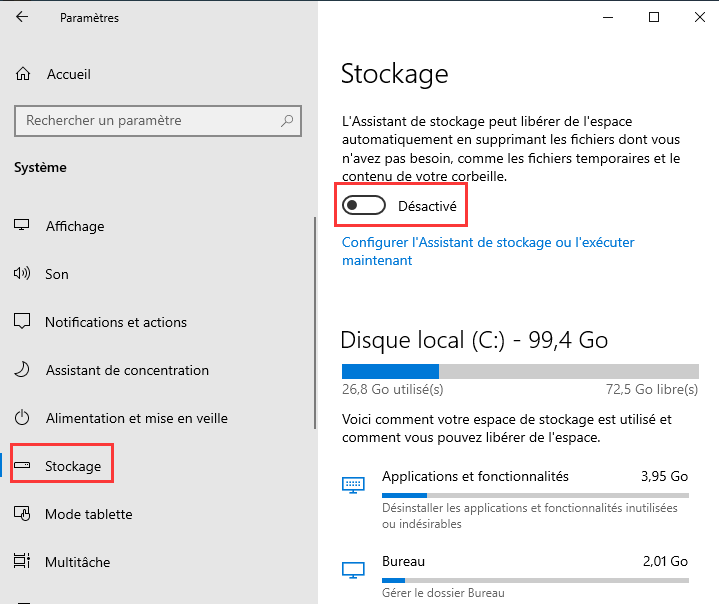
Une fois cette fonctionnalité désactivée, elle ne pourra plus supprimer vos fichiers sans demander de libérer de l'espace sous Windows.
Solution 2: Propriétés de la corbeille
Les utilisateurs de Windows peuvent obtenir personnellement une confirmation de Windows 10 lorsqu'un fichier ou un dossier est supprimé de votre système en définissant les propriétés de la corbeille dans le système en procédant comme suit:
Étape 1. Faites un clic droit sur la Corbeille sur le bureau et choisissez Propriétés.
Étape 2. Cochez la case Afficher la boîte de dialogue de confirmation de suppression et cliquez sur Appliquer.
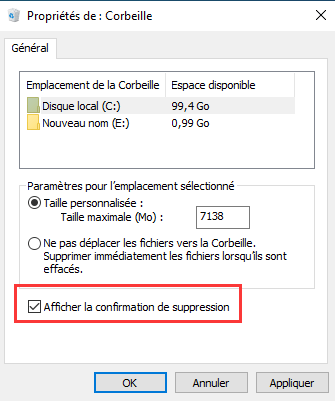
Étape 3. À l'heure actuelle, vous recevrez toujours une confirmation du système d'exploitation lorsque vous supprimez des données.
Solution 3: arrêtez Windows Defender
Étape 1. Ouvrez Protection contre les virus et les menaces en tapant Windows Defender dans le champ de recherche de votre système.
Étape 2. À partir de là, faites défiler jusqu'à Paramètres de protection contre les virus et les menaces et choisissez Exclusions.
Étape 3. Maintenant, cliquez sur Ajouter ou supprimer des exclusions.
Étape 4. Après cela, ajoutez ou excluez des fichiers en cliquant sur l'icône + et sélectionnez Dossier, Fichier, Processus ou Type de fichier. Ensuite, Spécifiez les dossiers / fichiers que vous ne souhaitez pas supprimer / supprimer par Windows Defender.
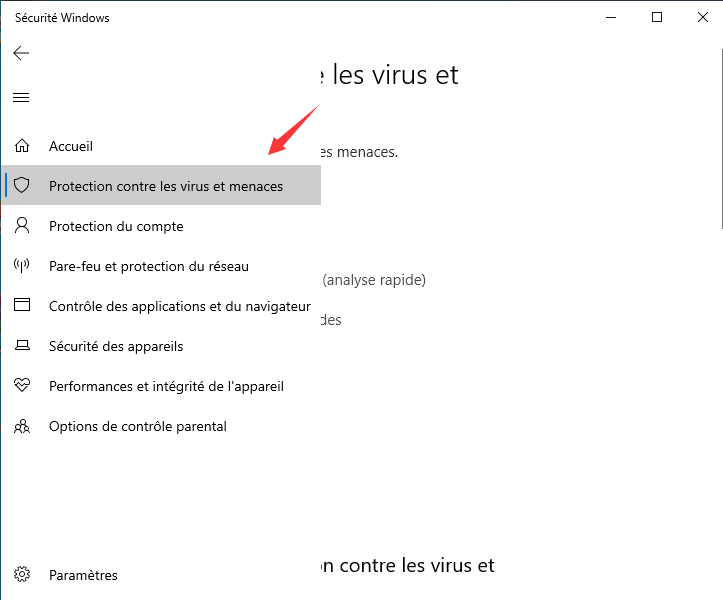
Étape 5. Enregistrez les modifications apportées.
Conseil: Si vous ne souhaitez pas que les fichiers .dll soient supprimés par Windows Defender, cliquez sur Type de fichier et tapez l'extension .dll, puis cliquez sur Ajouter. Cela ne permettra pas de supprimer ou de supprimer le fichier sélectionné.
Solution 4: désinstaller les mises à jour défectueuses
"Le système d'exploitation Windows commence à supprimer des fichiers sans demander" se produit lorsque Windows 10 défectueux ou incompatible est installé sur votre système. La méthode la plus efficace pour résoudre ce problème consiste à désinstaller la mise à jour défectueuse.
Étape 1. Ouvrez le Panneau de configuration en appuyant simultanément sur les touches Windows + R et tapez Panneau de configuration.
Étape 2. Maintenant, sélectionnez Programmes et fonctionnalités et Afficher les mises à jour installées.
Étape 3. Ensuite, cliquez sur l'en-tête de colonne Installé le et triez-le par dates.
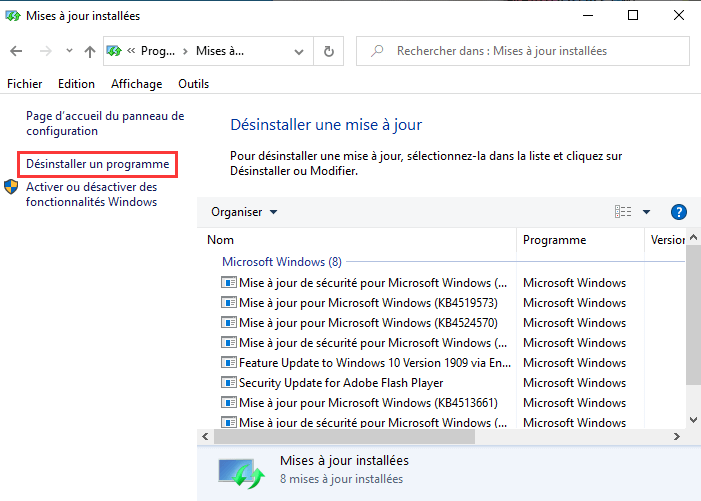
Étape 4. Après cela, recherchez la grande taille et les mises à jour importantes que vous avez téléchargées récemment et cliquez dessus pour désinstaller.
Étape 5. Redémarrez votre système lorsque le processus de désinstallation est terminé.
Si vous souhaitez installer la dernière version de Windows 10, reportez-vous au site officiel de mise à jour de Microsoft Windows 10 et téléchargez-le sur votre système. En outre, vous pouvez appliquer l'une des solutions ci-dessus et vérifier celle qui vous convient.
Arrête ça maintenant!
Lorsque le problème Empêcher Windows 10 de supprimer des fichiers sans demander se produit et que les fichiers de votre système informatique sont supprimés sans demander ou automatiquement par Windows 10, suivez simplement les meilleures solutions possibles ci-dessus pour surmonter ce problème et éviter la perte de données permanente.
Si une perte de données se produit sur votre Windows, nous vous suggérons de récupérer toutes vos données à l'aide du puissant logiciel de récupération de données tel que Bitwar Data Recovery qui offre une récupération de données à 100% à partir de n'importe quel périphérique de stockage en quelques minutes seulement.
This article is original, reproduce the article should indicate the source URL:
http://adminweb.bitwar.net
Keywords:Windows 10 De Supprimer Des Fi